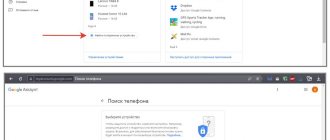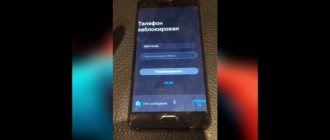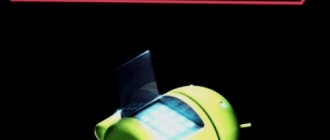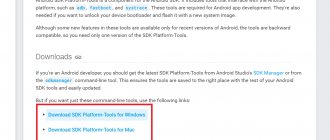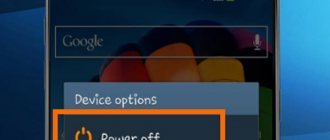Все мобильные телефоны имеют одно неприятное свойство — теряться. Кроме того, их иногда воруют. И с этим, к сожалению, ничего не поделаешь. Еще недавно «посеять» Андроид-девайс вне дома означало расстаться с ним навсегда без надежды на возврат, ведь в отличие от iOS никаких поисковых функций на Андроиде не было. Сегодня они есть, а значит, шансы вернуть пропажу уже не нулевые. И нам пора с ними познакомиться.
Поговорим, как найти потерянный телефон на Андроид через Google и с помощью сторонних приложений и сервисов.
Как работает поиск: требования и условия
Зарегистрированный Google-аккаунт – еще не гарантия защиты и безопасности. Кроме подготовки профиля, предстоит помнить о следующих нюансах:
- после потери или кражи мобильная техника должна находиться во включенном состоянии (в некоторых ситуациях смартфоны и планшеты пеленгуются даже без доступа к сети, но редко);
- информация от Google аккаунта на «руках» (логин и пароль известны);
- сервис Play Market не заблокирован;
- на Android активированы функции «Местоположение» и «Найти устройство» в «Настройках».
Если с перечисленными выше тонкостями проблем не возникло, то и следующие шаги, описанные ниже, не вызовут проблем.
Сервисы поиска телефона по номеру абонента сотовой связи и IMEI
PLNET (Phone-Location.org)
Русскоязычный веб-сервис PLNET позволяет установить местонахождение потерянного гаджета и по номеру телефона, и по IMEI (международному идентификационному коду мобильного девайса, который присваивается каждому аппарату на фабрике). Поиск производится по спутникам и сотовым вышкам и работает в следующих сетях российских, украинских и казахских сотовых операторов:
- Билайн.
- Мегафон.
- Киiвстар.
- МТС.
- Kcell.
- Vodafone.
- Altel.
- TELE2.
- Velcom.
Основные функции сервиса — платные. Бесплатно, в отличие от Google, он позволяет узнать только страну, регион и город, в котором находится искомый девайс. Более точные координаты — за 500 рублей и после регистрации. Кроме того, по платной подписке доступно отслеживание устройства в реальном времени, история его перемещений и поиск по IMEI. В последнем случае вам следует вместе с IMEI указать и номер SIM-карты, которой пользовался владелец до пропажи телефона. Если вы не успели его записать, пока телефон был у вас, посмотрите наклейки на коробке.
OM-TEL
Сервис OM-TEL имеет схожие функции определения местонахождения устройств, за исключением поиска по IMEI. Для платных подписчиков также доступны распечатки истории перемещений. Услуга одноразового определения точных координат по номеру телефона стоит 900 рублей.
Сервис работает в сетях следующих сотовых операторов:
- Билайн.
- Мегафон.
- Киiвстар.
- МТС.
- Kcell.
- TELE2.
- Velcom.
И PLNET, и OM-TEL, и другие подобные ресурсы всё же больше подходят для слежки за близкими (детьми, супругом и т. д.). В поиске украденных смартфонов они малополезны, ведь злоумышленник, если он не лишен разума, сразу заменит SIM-карту владельца на свою. В этом случае сервис будет показывать место последней регистрации вашей СИМки в сети оператора. Или не покажет ничего.
SNDeepInfo
SNDeepInfo — сервис проверки серийных номеров и IMEI различных мобильных устройств на предмет того, числятся ли они в базе потерянных и украденных. Поддерживает все модели и марки телефонов.
Пользователь SNDeepInfo может сам добавить IMEI либо серийник утерянного или найденного устройства в базу сервиса, оставив для связи свой email. По желанию здесь же можно указать сумму вознаграждения за возврат. Регистрация или оплата для этого не нужна.
TrackerPlus
Сервис TrackerPlus работает подобно предыдущему, но ведет базу только IMEI. С его помощью вы сможете, например, узнать, не был ли купленный с рук телефон украден у предыдущего владельца. А также внести в базу код своего девайса.
Сервисы поиска телефонов по IMEI автор также считает малополезными, ведь с их помощью нельзя узнать ни местонахождение устройства, ни кто им пользуется в текущий момент. Они рассчитаны на честных людей, которые в случае находки потерянного кем-то аппарата сами начнут разыскивать его владельца. Правоохранительные органы подобными базами тоже не пользуются — у них есть возможность получить нужные сведения непосредственно у сотовых операторов.
Просмотр информации о смартфоне в настройках аккаунта Google
Наиболее распространенный вариант слежки, разрешающий определить местоположение Андроид-смартфона или планшета. Начинать все действия предстоит с перехода к настройкам Google-аккаунта в раздел «Безопасность» (https://myaccount.google.com/security).
Далее – переход в раздел «Устройства» в нижней части веб-страницы и выбор пункта «Найти потерянное устройство».
Поиск телефона начинается непосредственно с выбора девайса – список отобразится в центральной части интерфейса.
Последний шаг – выбор способа взаимодействия с техникой. Вариантов несколько – переход к карте, звонок на номер телефона через сервис Hangouts, выход из аккаунта, обращение к оператору за помощью.
Как предупредить потерю смартфона
Чтобы было проще найти потерявшийся телефон на Андроид:
- держите геолокацию активной — это потребляет больше энергии, но повышает шансы отыскать девайс;
- используйте интегрированные в прошивку сервисы по поиску гаджета или аналогичные функции, доступные в антивирусных программах.
Рекомендуем: Программа SuperSU для Андроид
Об активации встроенных сервисов:
- Проследуйте в «Настройки». Найдите «Безопасность/Биометрия» или аналогичную вкладку.
- В списке откройте «Найти телефон» или «Phone Finder», как во Flyme.
- Включите «Поиск телефона». Следуйте предложенной инструкции: войдите под дополнительным аккаунтом и прочее.
Сервис Google Find
Каждый раз заглядывать в профиль, а после переходить к параметрам «Безопасности» неудобно. А потому в сети появился сервис Google Find (https://www.google.com/android/find), разрешающий после авторизации посмотреть, где находится мобильная техника на интерактивной карте. Определяется местоположение с точностью до пары метров. Вместе с тем отображается и дополнительная информация и кнопки действия, облегчающие дальнейшие поиски.
Важно! Если к профилю Google не привязаны смартфоны или планшеты, то в левой части интерфейса появится соответствующее уведомление.
Сторонние средства, позволяющие найти, заблокировать или удалить данные с телефона
Помимо встроенных функций «Удаленное управление Android» или «Диспетчер устройства Android», есть и сторонние приложения, позволяющие выполнять поиск устройства, включающие обычно также и дополнительные возможности (например, запись звука или фото с потерянного телефона). Например, функции «Анти Вор» присутствуют в Антивирусе Касперского и Avast. По умолчанию они отключены, но в любой момент вы можете включить их в настройках приложения на Android.
Затем, при необходимости, в случае Антивируса Касперского, потребуется зайти на сайт my.kaspersky.com/ru под вашей учетной записью (её потребуется создать при настройке антивируса еще на самом устройстве) и выбрать ваше устройство в разделе «Устройства».
После этого, нажав по «Блокирование, поиск или управление устройством», вы можете выполнить соответствующие действия (при условии, что Антивирус Касперского не был удален с телефона) и даже сделать фото с камеры телефона.
В мобильном антивирусе Avast функция также по умолчанию отключена, при этом, даже после включения, местоположение не отслеживается. Для включения определения местоположения (а также ведения истории мест, где находился телефон), зайдите с компьютера на сайт Avast с той же учетной записью, что и в антивирусе на мобильном, выберите устройство и откройте пункт «Найти».
В указанном пункте можно включить просто определение местоположения по запросу, а также автоматическое ведение истории мест нахождения Android с нужной периодичностью. Помимо прочего, на этой же странице вы можете заставить устройство звонить, вывести сообщение на него или стереть все данные.
Есть и множество других приложений с похожей функциональностью, включая антивирусы, средства родительского контроля и не только: однако, при выборе такого приложения рекомендую особое внимание обратить на репутацию разработчика, поскольку для функционирования поиска, блокировки и стирания телефона, приложениям необходимы практически полные права на вашем устройстве, что не всегда желательно.
Мобильный сервис Find My Device
Разработчики из Google предлагают определять местоположение потерянного девайса и не с компьютера, а со смартфонов и планшетов, используя фирменное приложение Find My Device (https://play.google.com/store/apps/details?id=com.google.android.apps.adm&hl=ru). Функционал схож с сервисом Google Find, да и порядок действий уже знакомый:
- Сначала необходимо авторизоваться, выбрав опцию «Войти как гость» в нижней части интерфейса.
- После ждет стандартный переход к интерактивной карте, отображающей местоположение мобильной техники и сопутствующую информацию, связанную с зарядом аккумулятора, названием, подключением к сети.
- Через меню разработчики предлагают прозвониться (подать громкий сигнал) или заблокировать доступ дистанционно, перекрыв мошенникам контроль над мобильником.
Дополнительно предусмотрен следующий набор функций:
| Просмотр схем зданий | Отображает статистику о торговых центрах, аэропортах, магазинах. Определяет переходы, лестницы и эскалаторы. |
| Поиск маршрутов | Прокладывает путь до области, отмеченной на карте. Помогает быстрее добраться до точки назначения, не используя дополнительные сервисы или карты. |
| Активация звуковых сигналов | Проигрыш стандартных мелодий на максимальной громкости даже в беззвучном режиме. Помогает хотя бы примерно определить местоположение мобильной техники. |
| Очистка конфиденциальной информации | Радикальный метод защиты данных. Предусматривает возможность дистанционной очистки содержимого смартфона или планшета. Процедура необратима. |
Как найти телефон Андроид по Геолокации
Для определения местонахождения девайса используются разные варианты. Способы ничем друг от друга не отличаются, однако приложение необходимо активировать заранее. Также в ОС есть стандартная опция «Найти устройство». Она активируется при успешной авторизации.
Как найти человека по геолокации на Андроиде, используя опцию «Поиск устройства»:
- Система должна быть активирована.
- Синхронизация с аккаунтом Google.
- Активировано подключение к интернету.
- Включены опции «Поиск устройства» и «Местоположение».
При соблюдении всех пунктов пользователь может вычислить девайс или очистить его дистанционно.
Фирменные решения от производителей
Кроме официального набора инструментов, представленных Google и привязанных к операционной системе Android, помочь с определением местоположения утерянной или украденной мобильной техники способны и сторонние сервисы. Те же специалисты из Самсунг предлагают доверять непосредственно Samsung Account (https://findmymobile.samsung.com/), а Xiaomi – Mi Account (https://account.xiaomi.com/pass/register).
Важно! О наличии подобных сервисов производители часто напоминают в гарантийном талоне или в документации, размещаемой внутри коробки с мобильной техникой.
Порядок действий на каждом сайте примерно схожий:
- Авторизация на сайте (тип аккаунта зависит непосредственно от бренда) с помощью заранее зарегистрированной учетной записи или через профиль Google.
- Далее – переход к интерактивной карте, где разработчики разрешают просмотреть информацию о примерном расположении мобильной техники, а также – воспользоваться целой серией дополнительных инструментов: дистанционная блокировка, очистка внутренней или внешней памяти, звонок и передача сообщения с координатами и текстом.
Как узнать, что за вами следят?
Существуют неочевидные для многих людей способы косвенно понять, что за вашим устройством наблюдают. Также в таблицу включены полезные фишки для безопасности.
| Код | Описание |
| *#21# | Если на телефоне включена любая переадресация, этот код покажет на экране её статус. |
| *#62# | Показывает куда перенаправляются звонки, СМС и данные. |
| ##002# | Отключает все виды переадресаций на телефоне. Рекомендуется использовать перед поездками за границу во избежание лишних денежных трат. |
| *#06# | Показывает IMEI аппарата. Поможет, если телефон украдут. При обращении к правоохранительным органам этот код позволяет отследить устройство. |
Временные трудности. Как вспомнить данные от Google-аккаунта
Если приступить к поискам смартфона или планшета невозможно из-за проблем с авторизацией на сайте Гугл, то перед началом всех действий предстоит приступить к процедуре восстановления конфиденциальной информации:
- Переход по ссылке (https://accounts.google.com/) для авторизации.
- В появившейся текстовой форме под полем «Телефон или адрес электронной почты» необходимо нажать на кнопку «Забыли адрес электронной почты?».
- Система сразу предложит ввести резервный e-mail или добавить действительный номер мобильного телефона. В последнем случае возникнут проблемы – скорее всего, SIM-карта находится в потерянном смартфоне или планшете. А потому предстоит воспользоваться альтернативными способами поиска: почему бы не просмотреть информацию об используемом e-mail в социальных сетях и мессенджерах, почтовых сервисах и сайтах. Где-нибудь информация о Google-аккаунте обязательно хранится.
- Если забыт еще и пароль, то для восстановления конфиденциальной информации предусмотрен отдельный пункт меню.
Можно ли найти украденный Android смартфон
Как разблокировать телефон, если забыл пароль андроид
Гугл поиск телефона с ОС Андроид не всегда работает. В таком случае рекомендуется воспользоваться одним из следующих методов.
Самостоятельный поиск
Не всегда удается использовать технологии для поиска. В некоторых случаях приходится искать устройство самостоятельно. Для этого можно пойти на место, где телефон вероятно потерялся. Возможно он лежит там же. В других случаях люди сами звонят и сообщают о находке. После того, как пропажа была обнаружена, желательно позвонить с другого устройства. Второй телефон можно одолжить у друга, знакомого, родителей. Также иногда помогают расклеенные объявления. Однако в таких случаях минимальные шансы на удачу.
Как найти через IMEI или серийный номер
Для этого нужно учесть то, что на устройстве должна быть включена функция передачи данных. Даже если злоумышленник вытащил СИМ-карту, телефон можно найти. Однако сделать это самостоятельно очень сложно. Рекомендуется обратиться в правоохранительные органы, затем к мобильному оператору. Также смартфон не должен быть выключенным.
Самый простой и быстрый способ найти телефон через IMEI — использовать спутник. Для этого нужно наперед обезопасить устройство, установив программу. Если этого не сделать, то при помощи кода владелец сможет узнать только общий статус смартфона (модель, название и пр.).
Одним из таких приложений является Eset Mobile Security. На сайте разработчиков есть возможность поиска по IMEI.
Как найти по номеру телефона
Если ни один из вышеперечисленных способов не помог, стоит связаться с оператором. Если вор не вытащил СИМ-карту, есть возможность найти смартфон, используя номер телефона. Однако диспетчер может попросить владельца подтвердить, что устройство принадлежит именно ему. В таком случае он задаст несколько вопросов.
Советы
Совет 1
Умные часы с операционной системой WearOS тоже разрешают отследить местоположение мобильной техники. Достаточно выбрать в меню пункт «Найти телефон», а после разобраться со списком предлагаемых действий (звонок, заблокировать).
Совет 2
Разработчики из Google рекомендуют сразу настроить параметры, связанные с автоматической блокировкой экрана. Желательно выставить не более 30-60 секунд бездействия, после чего смартфон или планшет блокируют доступ к меню и вынуждают ввести пароль или воспользоваться графическим ключом.
Что делать, если телефон не находится и дополнительная информация
В случае, если ваш телефон сбросили на заводские настройки и удалили ваш аккаунт Google, его поиск описываемыми методами станет невозможен. И без специальных средств его не найти. Если вам обещают найти телефон по IMEI, учитывайте, что официально сделать это могут только сотрудники органов: лишь у них и операторов связи есть возможность определить, с каким номером телефона (с какой СИМ-картой) используется телефон с вашим IMEI, сторонним же предложениям такого рода лучше не доверять.